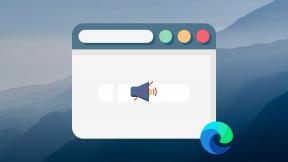13 Διορθώσεις για την καθυστέρηση βιντεοκλήσης Discord σε κινητό – TechCult
Miscellanea / / April 15, 2023
Οι βιντεοκλήσεις Discord είναι πολύ χρήσιμες, ειδικά αν βασίζεστε στην πλατφόρμα για απομακρυσμένη επικοινωνία. Μερικές φορές μπορεί να αντιμετωπίσετε καθυστέρηση της βιντεοκλήσης Discord στο κινητό που μπορεί να επηρεάσει την επικοινωνία. Σε αυτό το άρθρο, θα παρέχουμε αποτελεσματικές λύσεις για την αντιμετώπιση προβλημάτων παγώματος βιντεοκλήσεων Discord. Επομένως, διαβάστε αυτόν τον οδηγό για να βελτιώσετε τη συνολική εμπειρία βιντεοκλήσεων.
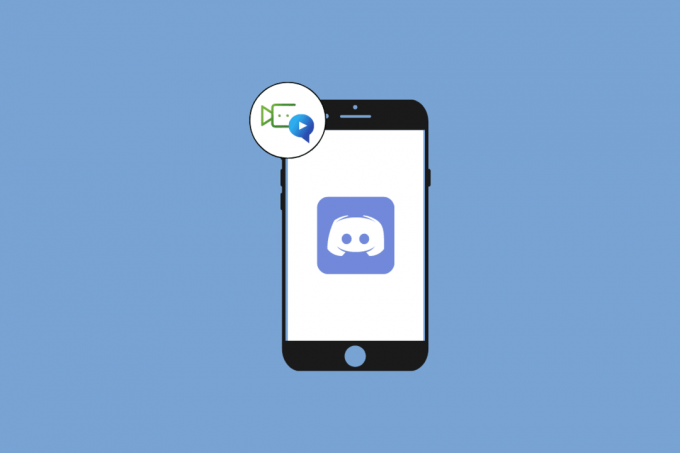
Πίνακας περιεχομένων
Πώς να διορθώσετε την καθυστέρηση βιντεοκλήσης Discord στο κινητό
Η καθυστέρηση κλήσης βίντεο είναι ένα από τα πιο συνηθισμένα προβλήματα που αντιμετωπίζετε κατά τη χρήση του Discord. Συνεχίστε να διαβάζετε για να γνωρίζετε λύσεις για την επίλυση αυτών των προβλημάτων βιντεοκλήσεων Discord.
Γρήγορη απάντηση
Μπορείτε να κλείσετε τυχόν περιττές εφαρμογές για να ελευθερώσετε πόρους και να μειώσετε το πρόβλημα καθυστέρησης κατά τη διάρκεια της βιντεοκλήσης. Επίσης, κρατήστε ενημερωμένη την εφαρμογή Discord για να αφαιρέσετε προσωρινά σφάλματα.
Μπορώ να κάνω βιντεοκλήση στο Discord;
Ναί, μπορείτε να βιντεοκλήσεις στο Discord μέσω DM ή ομάδων. Δεν υπάρχει όριο χρόνου κλήσης βίντεο Discord. Η κλήση αποσυνδέεται αυτόματα μετά από κάποιο χρονικό διάστημα, εάν είστε ο μόνος συμμετέχων. Τώρα, συνεχίστε να διαβάζετε για να μάθετε τους λόγους για το πάγωμα της βιντεοκλήσης Discord.
Λόγοι διαφωνίας Ζητήματα καθυστερημένης βιντεοκλήσης
Μπορεί να υπάρχουν διάφοροι λόγοι για προβλήματα παγώματος βιντεοκλήσεων Discord. μερικά κοινά αναφέρονται εδώ.
- Σφάλματα συστήματος και εφαρμογών
- Δυσλειτουργία διακομιστή Discord
- Πάρα πολλές εφαρμογές που εκτελούνται στο παρασκήνιο
- Κακό Διαδίκτυο
- υπηρεσία VPN
- Ρυθμίσεις εξοικονόμησης ενέργειας
- Το σύστημα Android WebView δεν λειτουργεί σωστά
- Απενεργοποιημένη ρύθμιση κίνησης μείωσης
- Υπερβολικά GIF
- Ενεργοποιημένη επιλογή κλιμάκωσης υλικού
- Ξεπερασμένη εφαρμογή Discord
- Κατεστραμμένα δεδομένα κρυφής μνήμης
Αφού μάθουμε γιατί η βιντεοκλήση του Discord συνεχίζει να παγώνει, ας προχωρήσουμε στις μεθόδους επίλυσης του προβλήματος.
Σημείωση: Δεδομένου ότι τα smartphone δεν έχουν τις ίδιες επιλογές ρυθμίσεων και διαφέρουν από κατασκευαστή σε κατασκευαστή, βεβαιωθείτε ότι έχετε τις σωστές ρυθμίσεις πριν αλλάξετε οποιαδήποτε. Οι ακόλουθες μέθοδοι είναι από Moto G (60) smartphone.
Μέθοδος 1: Βασικές μέθοδοι αντιμετώπισης προβλημάτων
Συχνά, μπορείτε να επιλύσετε το πρόβλημα παγώματος κινητού Discord εφαρμόζοντας μερικές βασικές μεθόδους αντιμετώπισης προβλημάτων. Οι παρακάτω είναι μερικές από τις βασικές μεθόδους που μπορούν να αποδειχθούν αποτελεσματικές για την επίλυση του παγώματος της βιντεοκλήσης Discord και για να μάθετε γιατί η βιντεοκλήση Discord συνεχίζει να παγώνει.
1Α. Επανεκκινήστε τη συσκευή
Ένας συνηθισμένος λόγος για την κατάρρευση της εφαρμογής Discord σε ζητήματα Android μπορεί να είναι σφάλματα τηλεφώνου και προβλήματα εκκίνησης. Συχνά, μπορείτε να διορθώσετε τα περισσότερα από τα ζητήματα χρονικής καθυστέρησης ορίου βιντεοκλήσης Discord επανεκκινώντας την κινητή συσκευή σας. Μπορείτε να ελέγξετε το Πώς να κάνετε επανεκκίνηση ή επανεκκίνηση του τηλεφώνου σας Android; οδηγός για να μάθετε ασφαλή βήματα για την επανεκκίνηση της κινητής συσκευής σας.

1Β. Επανεκκινήστε την εφαρμογή Discord
Παρόμοια με τα σφάλματα τηλεφώνου, μερικές φορές το πρόβλημα μπορεί να προκληθεί από σφάλματα εφαρμογής Discord. Εάν αυτό είναι το πρόβλημα, μια απλή επανεκκίνηση της εφαρμογής μπορεί να διορθώσει τα προβλήματα που υστερούν. Πρέπει να κλείσετε και να ξεκινήσετε την εφαρμογή μόνο από το μενού του τηλεφώνου. Εάν αυτό δεν βοηθήσει και εξακολουθείτε να μην ξέρετε πώς μπορώ να κάνω βιντεοκλήση στο Discord χωρίς να παγώσει, δοκιμάστε την επόμενη μέθοδο.
1C. Περιμένετε για το Discord Server Uptime
Τα προβλήματα διακομιστή είναι ένας από τους πιο συνηθισμένους λόγους για προβλήματα βιντεοκλήσεων Discord. Οι διακομιστές Discord ενδέχεται να παρουσιάσουν δυσλειτουργία για διάφορους λόγους, όπως τεχνικά προβλήματα με τον διακομιστή ή τακτική συντήρηση διακομιστή. Όταν το Discord αντιμετωπίζει χρόνο διακοπής λειτουργίας διακομιστή, δεν θα μπορείτε να κάνετε κάτι από την πλευρά σας για να το διορθώσετε το πρόβλημα και θα πρέπει να περιμένει έως ότου η ομάδα Discord επιλύσει το πάγωμα της βιντεοκλήσης Discord θέμα.
Εν τω μεταξύ, μπορείτε να ελέγξετε και να ενημερώσετε τον εαυτό σας σχετικά με την κατάσταση του διακομιστή ακολουθώντας διάφορα εργαλεία παρακολούθησης διακομιστή, όπως π.χ Κατάσταση διαφωνίας ιστοσελίδα. Εάν αυτό δεν σας βοηθήσει και εξακολουθείτε να αντιμετωπίζετε πρόβλημα με το πρόβλημα της εφαρμογής Discord με το Android, δοκιμάστε την επόμενη μέθοδο.
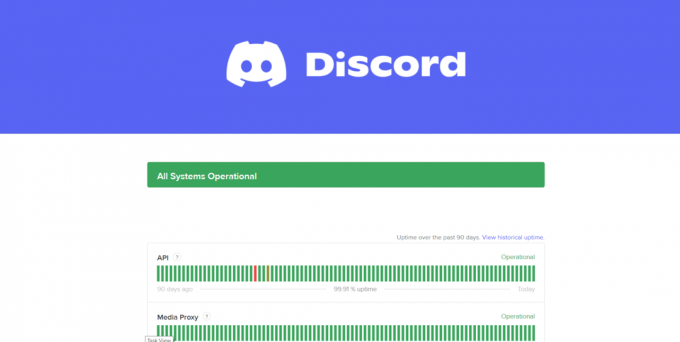
1Δ. Κλείστε τις περιττές εφαρμογές
Η εκτέλεση πολλών εφαρμογών στο παρασκήνιο μπορεί να προκαλέσει επιβράδυνση και καθυστέρηση του τηλεφώνου σας. το ίδιο μπορεί να συμβεί και με τις εφαρμογές. Εάν χρησιμοποιείτε πάρα πολλές εφαρμογές μαζί με το Discord, η εφαρμογή ενδέχεται να καθυστερήσει κατά τη διάρκεια διαφόρων λειτουργιών, όπως ο απεριόριστος χρόνος ορίου βιντεοκλήσεων Discord και οι φωνητικές κλήσεις.
Επομένως, είναι καλή ιδέα να κλείσετε τις περιττές εφαρμογές στο τηλέφωνό σας για να αποφύγετε το πρόβλημα παγώματος κινητού Discord στην κινητή συσκευή σας. Εάν εξακολουθείτε να μην γνωρίζετε γιατί η βιντεοκλήση Discord συνεχίζει να παγώνει, δοκιμάστε την επόμενη μέθοδο.
Μέθοδος 2: Αντιμετώπιση προβλημάτων Διαδικτύου
Όλες οι λειτουργίες του Discord απαιτούν τη λειτουργία του Διαδικτύου, επομένως, εάν αντιμετωπίζετε κακή σύνδεση στο δίκτυο ή στο διαδίκτυο, μπορείτε να βρείτε διάφορα προβλήματα κατά τη σύνδεση στο Discord. Μπορείτε να χρησιμοποιήσετε τις ακόλουθες μεθόδους για να διορθώσετε τα προβλήματα διαδικτύου και να επιλύσετε την καθυστέρηση βιντεοκλήσης Discord σε κινητό.
2Α. Κάντε επανεκκίνηση του δρομολογητή
Εάν χρησιμοποιείτε σύνδεση WiFi για το Διαδίκτυο, ο δρομολογητής μπορεί να προκαλεί προβλήματα στο διαδίκτυο. Επομένως, μία από τις πρώτες μεθόδους για να διορθώσετε το πώς μπορώ να κάνω βιντεοκλήση στο Discord χωρίς καθυστερήσεις θα πρέπει να είναι η διόρθωση των προβλημάτων σύνδεσης του δρομολογητή. Μπορείτε να ελέγξετε χειροκίνητα για τυχόν κατεστραμμένα καλώδια ή ακατάλληλες συνδέσεις με το δρομολογητή. Εάν όλα είναι εντάξει, μπορείτε να κάνετε επανεκκίνηση του δρομολογητή WiFi για να διορθώσετε τα προβλήματα βιντεοκλήσης Discord.
1. Στον δρομολογητή WiFi, εντοπίστε και πατήστε παρατεταμένα το εξουσία κουμπί.

2. Περιμένετε να ανοίξει ο δρομολογητής ΤΕΡΜΑΤΙΣΜΟΣ ΛΕΙΤΟΥΡΓΙΑΣ δεόντως.
3. Αποσυνδέω όλα τα καλώδια από το ρούτερ και περιμένετε λίγα λεπτά.
4. Επανασυνδέστε το ρούτερ.
2Β. Ενισχύστε την ταχύτητα δικτύου
Εάν χρησιμοποιείτε δίκτυο κινητής τηλεφωνίας για να σερφάρετε στο Διαδίκτυο, η καθυστέρηση της βιντεοκλήσης Discord στο κινητό μπορεί να προκληθεί από κακό σήμα. Εάν βρίσκεστε σε μια περιοχή όπου η ισχύς του σήματος είναι αδύναμη και δεν μπορείτε να συνδεθείτε στο Discord, προσπαθήστε να μετακινηθείτε σε μια τοποθεσία όπου έχετε καλύτερη ισχύ σήματος. Επίσης, επικοινωνήστε με τον πάροχο του δικτύου κινητής τηλεφωνίας σας για να βεβαιωθείτε ότι έχετε εγγραφεί σε ένα έγκυρο πρόγραμμα δεδομένων κινητής τηλεφωνίας.
Μπορείτε να ελέγξετε το Πώς να αυξήσετε την ταχύτητα του Διαδικτύου στο τηλέφωνό σας Android οδηγός για την επίλυση προβλημάτων σύνδεσης στη συσκευή σας Android.
Διαβάστε επίσης:Discord για χρήση ChatGPT σε όλους τους διακομιστές
Μέθοδος 3: Ενεργοποίηση μειωμένης κίνησης
Η μειωμένη κίνηση ελαχιστοποιεί τη χρήση GIF και κινούμενων εικόνων στην εφαρμογή Discord. Εάν χρησιμοποιείτε πάρα πολλά GIF και κινούμενα γραφικά στο τηλέφωνό σας, μπορεί να προκαλέσει καθυστέρηση στο Discord κατά τη διάρκεια της βιντεοκλήσης. Το πρόβλημα της καθυστέρησης της βιντεοκλήσης Discord για κινητά μπορεί να αποφευχθεί ενεργοποιώντας τη λειτουργία μειωμένης κίνησης.
1. Ανοιξε Διχόνοια και πατήστε στο Προφίλ εικονίδιο από την κάτω δεξιά πλευρά της οθόνης.
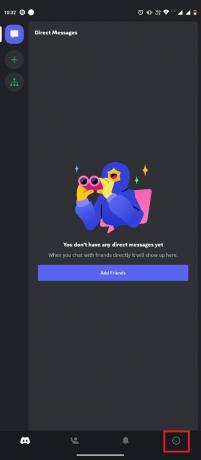
2. Τώρα, σύρετε προς τα κάτω για να εντοπίσετε και να επιλέξετε Προσιτότητα.
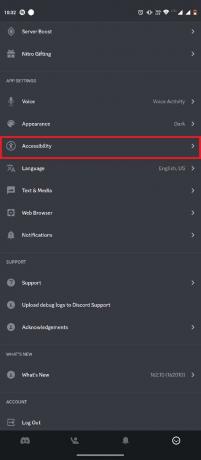
3. Τέλος, εντοπίστε και ενεργοποιήστε το Ενεργοποίηση μειωμένης κίνησης μεταβάλλω.
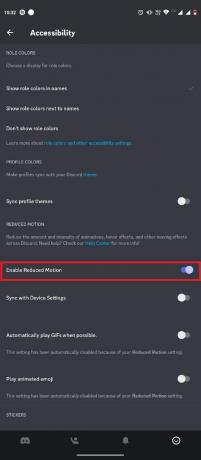
Μέθοδος 4: Απενεργοποιήστε την αυτόματη αναπαραγωγή GIF
Ένας από τους πιο συνηθισμένους λόγους για προβλήματα βιντεοκλήσεων Discord και ακόμη και σφάλματα εφαρμογής σε συσκευές Android είναι η υπερβολική αναπαραγωγή GIF σε κινητές συσκευές. Μπορείτε να προσπαθήσετε να διορθώσετε αυτό το πρόβλημα απενεργοποιώντας την αυτόματη αναπαραγωγή GIF στον λογαριασμό σας Discord.
1. Ανοιξε Διχόνοια και πατήστε στο Προφίλ εικονίδιο από την κάτω δεξιά πλευρά της οθόνης.

2. Τώρα, σύρετε προς τα κάτω για να εντοπίσετε και να επιλέξετε Προσιτότητα.
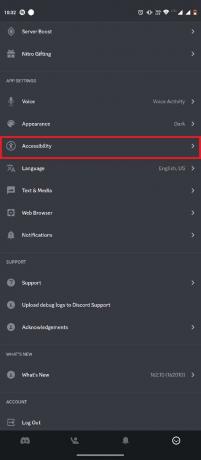
3. Τέλος, εντοπίστε και καθιστώ ανίκανο ο Αυτόματη αναπαραγωγή GIF όταν είναι δυνατόν μεταβάλλω.
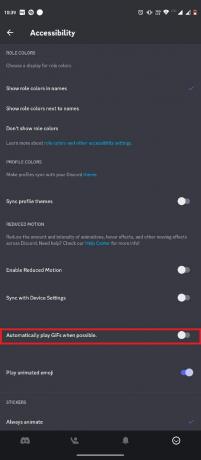
Εάν αυτή η μέθοδος δεν επιδιορθώσει τη συντριβή της εφαρμογής Discord στο Android, δοκιμάστε την επόμενη.
Διαβάστε επίσης:Διορθώστε το σφάλμα Discord Το email είναι ήδη καταχωρημένο
Μέθοδος 5: Απενεργοποιήστε την κλιμάκωση υλικού
Το Hardware Scaling είναι μια δυνατότητα Discord που σας επιτρέπει να έχετε ήχο υψηλής ποιότητας και απεριόριστο χρόνο ορίου βιντεοκλήσεων Discord. Ωστόσο, πολλοί χρήστες είχαν αναφέρει ότι οι βιντεοκλήσεις τους καθυστερούσαν όταν ενεργοποίησαν αυτήν τη λειτουργία. Επομένως, εάν έχετε ενεργοποιήσει την κλιμάκωση υλικού στη συσκευή σας, θα πρέπει να εξετάσετε το ενδεχόμενο να την απενεργοποιήσετε. Ακολουθήστε τα παρακάτω βήματα για να διορθώσετε το πάγωμα κινητού Discord:
Σημείωση: Η επιλογή Hardware Scaling μπορεί να είναι ή να μην είναι διαθέσιμη ανάλογα με την έκδοση της εφαρμογής σας.
1. Ανοιξε Διχόνοια και πατήστε στο Προφίλ εικονίδιο από την κάτω δεξιά πλευρά της οθόνης.
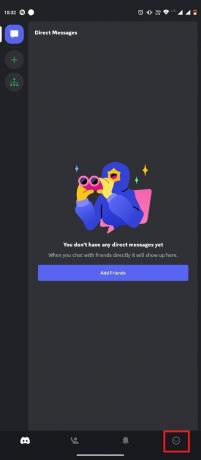
2. Τώρα, σύρετε προς τα κάτω για να εντοπίσετε και να επιλέξετε Φωνή & Βίντεο.
3. Σύμφωνα με το βίντεο επιλογές, εντοπίστε και απενεργοποιήστε το Ενεργοποίηση κλιμάκωσης υλικού επιλογή.
Μέθοδος 6: Απενεργοποιήστε την Εξοικονόμηση ενέργειας
Εάν χρησιμοποιείτε εξοικονόμηση ενέργειας στην κινητή συσκευή σας, μπορεί να προκαλέσει επιβράδυνση διαφόρων λειτουργιών και εφαρμογών του τηλεφώνου. Οι εξοικονομήσεις μπαταρίας μπορούν επίσης να προκαλέσουν διάφορα προβλήματα με λειτουργίες όπως βιντεοκλήσεις και ηχητικές κλήσεις σε εφαρμογές, οι οποίες μπορεί να επιβραδύνουν περαιτέρω την απόδοση και να προκαλέσουν καθυστέρηση. Επομένως, θα πρέπει να εξετάσετε το ενδεχόμενο απενεργοποίησης της λειτουργίας εξοικονόμησης ενέργειας στην κινητή συσκευή σας.
1. Ανοιξε Ρυθμίσεις από το μενού του τηλεφώνου.

2. Εδώ, επιλέξτε Μπαταρία.
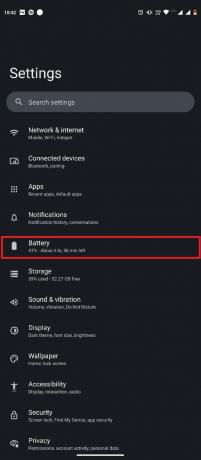
3. Τώρα, εντοπίστε και πατήστε Εξοικονόμηση μπαταρίας.
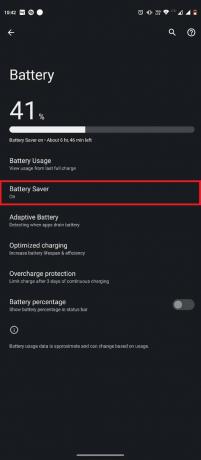
4. Απενεργοποιήστε το Χρησιμοποιήστε την Εξοικονόμηση μπαταρίας μεταβάλλω.
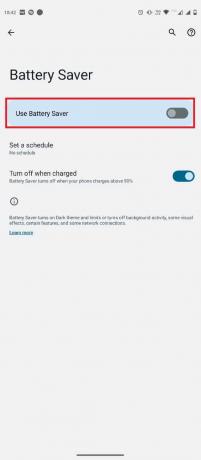
Διαβάστε επίσης:Πώς να αλλάξετε την ηλικία σε διαφωνία
Μέθοδος 7: Χρησιμοποιήστε την υπηρεσία VPN
Μερικές φορές, η υπηρεσία Discord μπορεί να περιορίζεται σε μια συγκεκριμένη γεωγραφική τοποθεσία. Εάν συμβαίνει αυτό, η πρόσβασή σας στο Discord μπορεί να περιοριστεί. Μερικές φορές, ένα VPN μπορεί επίσης να σας βοηθήσει να συνδεθείτε σε διάφορες λειτουργίες του Discord, εάν είναι περιορισμένες. Μπορείτε να ελέγξετε το Τι είναι το VPN; Πως δουλεύει? οδηγός για να μάθετε τα πάντα για ένα VPN. Εάν αυτό δεν σας βοηθήσει και εξακολουθείτε να μην ξέρετε πώς μπορώ να πραγματοποιήσω βιντεοκλήση στο Discord χωρίς να αντιμετωπίσω καθυστερήσεις, δοκιμάστε την επόμενη μέθοδο.
Μπορείτε επίσης να διαβάσετε τον οδηγό μας για το Top 9 καλύτερα δωρεάν απεριόριστο VPN για Android.
Μέθοδος 8: Απενεργοποιήστε την υπηρεσία VPN
Μερικές φορές, αντί να σας βοηθήσει, ένα VPN μπορεί να καταλήξει να σας προκαλεί προβλήματα. Τα VPN μερικές φορές μπορούν να αποκλείσουν διάφορα περιεχόμενα στο Discord και να προκαλέσουν προβλήματα καθυστέρησης κατά τη σύνδεση σε ένα συγκεκριμένο δίκτυο. Μπορείτε να αποφύγετε όλα αυτά τα προβλήματα βιντεοκλήσεων Discord απλά απενεργοποιώντας μια υπηρεσία VPN.
Μέθοδος 9: Ενεργοποιήστε ξανά το σύστημα Android WebView
Το σύστημα Android WebView είναι ένα βασικό στοιχείο των smartphone Android. Αυτή η προεπιλεγμένη εφαρμογή Android επιτρέπει σε άλλες εφαρμογές Android να εμφανίζουν διαδικτυακό περιεχόμενο και περιεχόμενο ιστού στη συσκευή σας Android. Εάν αυτή η εφαρμογή δεν λειτουργεί καλά στο τηλέφωνό σας, μπορεί να προκαλέσει πολλά προβλήματα κατά την εκτέλεση του Discord. Επομένως, μπορείτε να προσπαθήσετε να απενεργοποιήσετε το πρόγραμμα Android System WebView και στη συνέχεια να το ενεργοποιήσετε.
1. Ανοιξε Ρυθμίσεις από το μενού του τηλεφώνου.
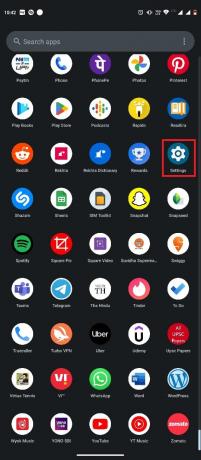
2. Εδώ, επιλέξτε Εφαρμογές.
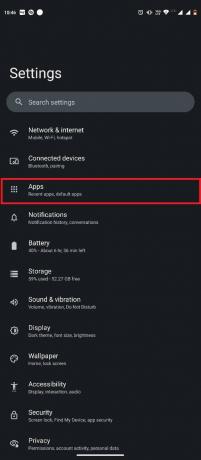
3. Επιλέγω Δείτε όλες τις εφαρμογές, και επιλέξτε Προβολή ιστού συστήματος Android.

4. Τώρα, πατήστε στο Καθιστώ ανίκανο εικόνισμα.
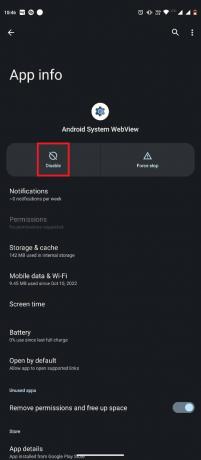
5. Εδώ, επιβεβαιώστε την ενέργεια πατώντας επάνω Απενεργοποιήστε την εφαρμογή.
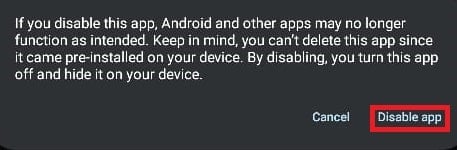
6. Μόλις απενεργοποιηθεί, πατήστε επιτρέπω για να ενεργοποιήσετε το σύστημα Android WebView.

Μέθοδος 10: Ενημερώστε το Discord
Είναι πολύ συνηθισμένο μια παλιά εφαρμογή Discord να δυσλειτουργεί και να προκαλεί διάφορα προβλήματα στο τηλέφωνό σας. Επομένως, η ενημέρωση της εφαρμογής είναι μια από τις πιο εύκολες και ακριβείς λύσεις για την επίλυση του προβλήματος παγώματος κινητού Discord.
1. Ανοιξε το Play Store από το μενού του τηλεφώνου.
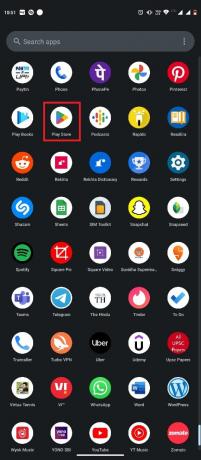
2. Εδώ, αναζητήστε Διχόνοια.
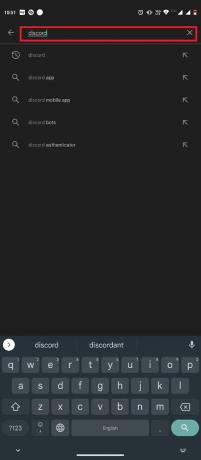
3. Τώρα, εντοπίστε και επιλέξτε το Διχόνοια εφαρμογή από τα αποτελέσματα αναζήτησης.
4. Τέλος, πατήστε Εκσυγχρονίζω.

Διαβάστε επίσης:Πώς να αλλάξετε το χρώμα ονόματος χρήστη στο Discord
Μέθοδος 11: Εκκαθάριση προσωρινής μνήμης Discord
Τα δεδομένα προσωρινής μνήμης είναι προσωρινά δεδομένα εφαρμογής που αποθηκεύονται στο τηλέφωνό σας. Εάν αυτά τα δεδομένα καταστραφούν, μπορεί να προκληθούν πολλά προβλήματα με την εφαρμογή, όπως προβλήματα καθυστέρησης. Επομένως, εάν αντιμετωπίζετε καθυστέρηση κατά τις κλήσεις Discord, θα πρέπει να εξετάσετε το ενδεχόμενο εκκαθάρισης των δεδομένων της προσωρινής μνήμης.
1. Ανοιξε Ρυθμίσεις από το μενού του τηλεφώνου.
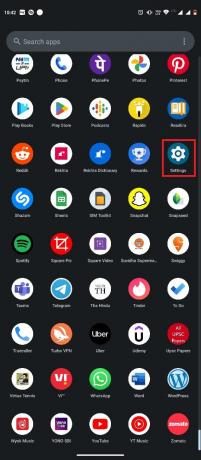
2. Εδώ, επιλέξτε Εφαρμογές.
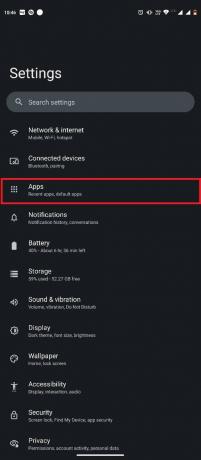
3. Τώρα, επιλέξτε Προβολή όλωνκαι μετά επιλέξτε Διχόνοια.
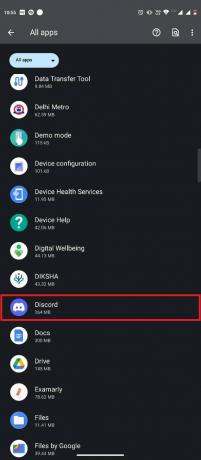
4. Τώρα, πατήστε στο Αποθήκευση και κρυφή μνήμη.
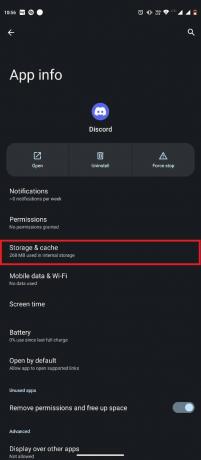
5. Τέλος, πατήστε στο Εκκαθάριση προσωρινής μνήμης εικόνισμα.
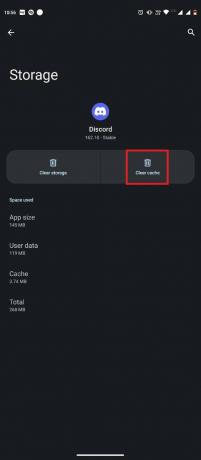
Μέθοδος 12: Αφήστε το Discord Beta
Εάν είστε δοκιμαστής beta για το Discord, μπορείτε να λαμβάνετε νέες πειραματικές δυνατότητες στο Discord περιστασιακά. Ωστόσο, επειδή πρόκειται για πειραματικά χαρακτηριστικά και, ως εκ τούτου, είναι εξαιρετικά ασταθή, ενδέχεται να αντιμετωπίσετε διάφορα ζητήματα. Επομένως, μπορείτε να προσπαθήσετε να εγκαταλείψετε τη δοκιμή beta για το Discord για να διορθώσετε το πρόβλημα με τη συντριβή της εφαρμογής Discord στο Android.
1. Ανοιξε το Play Store από το μενού του τηλεφώνου.

2. Εδώ, αναζητήστε Διχόνοια.
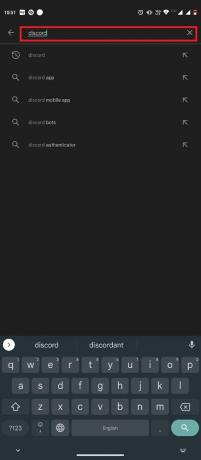
3. Παρακέντηση Αδεια σύμφωνα με το Είστε δοκιμαστής beta επιλογή.
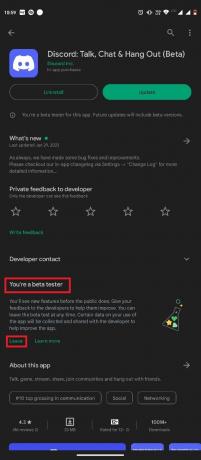
4. Επιβεβαιώστε την ενέργεια πατώντας Αδεια πάλι.
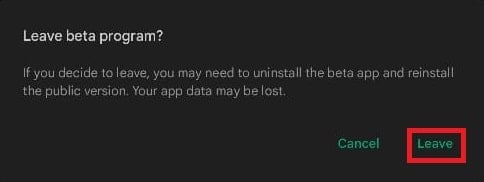
Διαβάστε επίσης:Πώς να εγγραφείτε σε διακομιστή Discord με ληγμένο σύνδεσμο
Μέθοδος 13: Επανεγκαταστήστε το Discord
Εάν καμία από τις μεθόδους που αναφέρθηκαν προηγουμένως δεν λειτουργεί και συνεχίζετε να αντιμετωπίζετε τα ίδια προβλήματα βιντεοκλήσεων Discord, θα πρέπει να εξετάσετε το ενδεχόμενο επανεγκατάστασης της εφαρμογής στο τηλέφωνό σας.
1. Ανοιξε το Play Store από το μενού του τηλεφώνου.

2. Εδώ, αναζητήστε Διχόνοια.

3. Επιλέγω Διχόνοια από τα αποτελέσματα αναζήτησης.
4. Τώρα, εντοπίστε το Απεγκατάσταση κουμπί.

5. Απεγκατάσταση την εφαρμογή επιβεβαιώνοντας την ενέργεια.
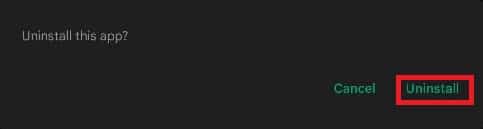
6. Περιμένετε το Εγκαθιστώ κουμπί για να εμφανιστεί και πατήστε πάνω του.

Συνιστάται:
- 37 καλύτερα εργαλεία εύρεσης email
- Πώς λειτουργεί το KidsGuard
- Πώς να κάνετε μια σύνδεση διακομιστή Discord να μην λήγει
- Διαβάζει το Discord τα προσωπικά μου DM;
Ελπίζουμε ότι αυτός ο οδηγός ήταν χρήσιμος για εσάς και μπορέσατε να το διορθώσετε Διαφωνία με καθυστέρηση βιντεοκλήσης σε κινητό θέματα. Ενημερώστε μας ποια μέθοδος λειτούργησε καλύτερα για εσάς. Εάν έχετε οποιεσδήποτε προτάσεις ή απορίες, ενημερώστε μας στην ενότητα σχολίων.
Ο Έλον είναι συγγραφέας τεχνολογίας στο TechCult. Γράφει οδηγούς για περίπου 6 χρόνια τώρα και έχει καλύψει πολλά θέματα. Του αρέσει να καλύπτει θέματα που σχετίζονται με τα Windows, το Android και τα πιο πρόσφατα κόλπα και συμβουλές.